Gmail, dünya çapında en popüler e-posta hizmetidir. Dünya çapında yaklaşık 2 milyar kullanıcısı var. Dünyanın en popüler akıllı telefon işletim sistemi olan Android işletim sistemini (OS) kullanmak için bir Gmail hesabınızın olması, dijital hayatımızdaki hakimiyetini gösteriyor. Bu nedenle, erişiminizi kaybetmek veya Gmail hesabınıza erişiminizi kaybetmek bir kabus olabilir. Bu, yalnızca e-postalara değil, aynı zamanda diğer önemli verilere erişimi kaybetmek anlamına gelebilir. Gmail hesabımız aynı zamanda Google Fotoğraflar, Google Dokümanlar, Google Meet ve daha fazlası dahil olmak üzere tüm Google hizmetlerimizin anahtarıdır. Hesabınızın kilitlenmesi durumunda hesabınıza tekrar erişim sağlamak için yapabileceğiniz 9 şey.
19
Şifre yerine telefon numaranızla giriş yapın
En basit ve kolay yollardan biri, Gmail hesabınızda oturum açmak için şifre yerine telefon numaranızı kullanmaktır.
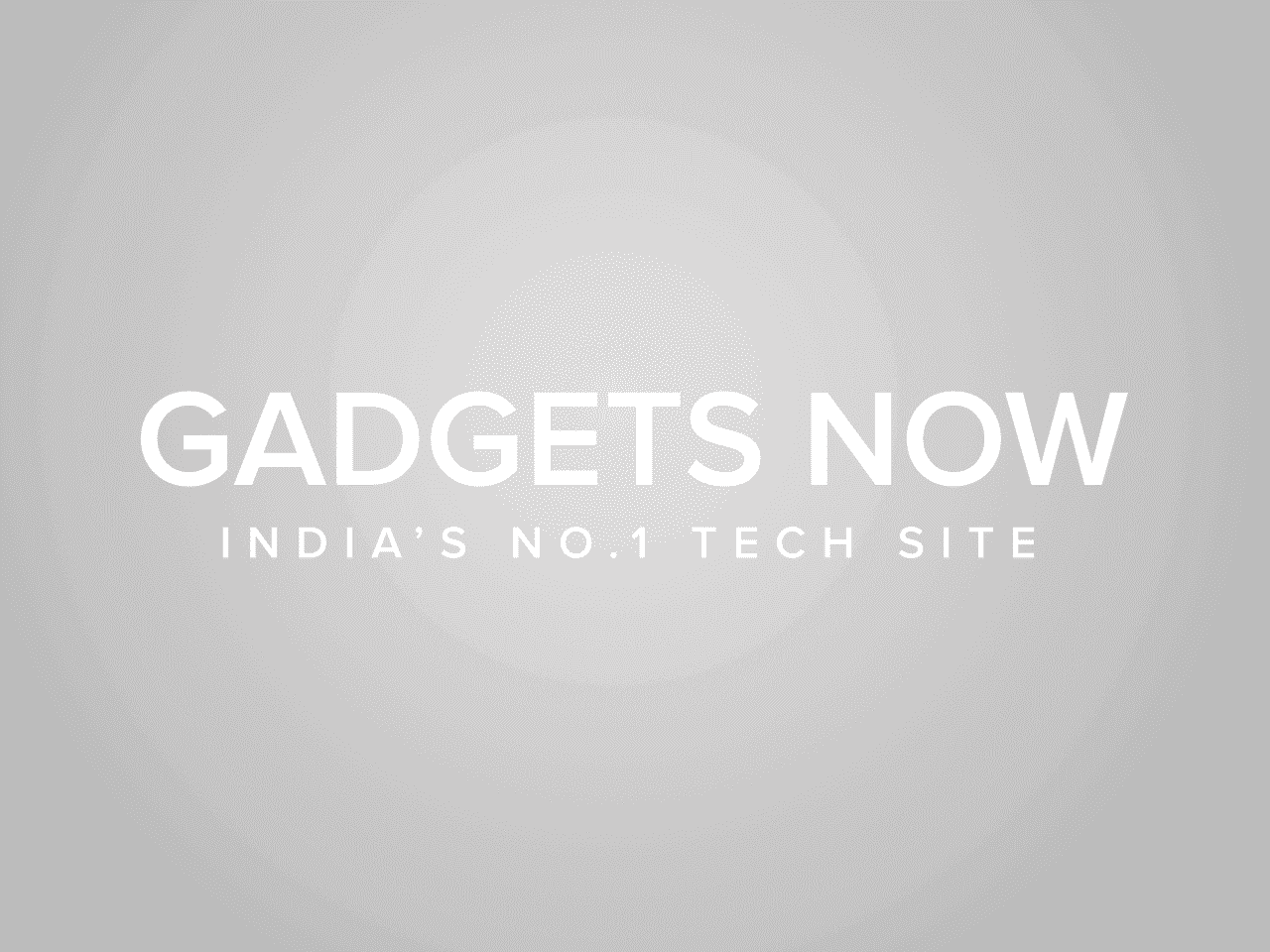
29
Kurtarma e-posta kimliğinizi/telefon numaranızı kullanın
Google size her zaman şifrenizi/OTP ayrıntılarınızı hesaba bağlı e-posta kimliğine veya telefon numarasına gönderme seçeneği sunar. Bu nedenle, her zaman güncel olanın ve kullandığınızdan emin olun.
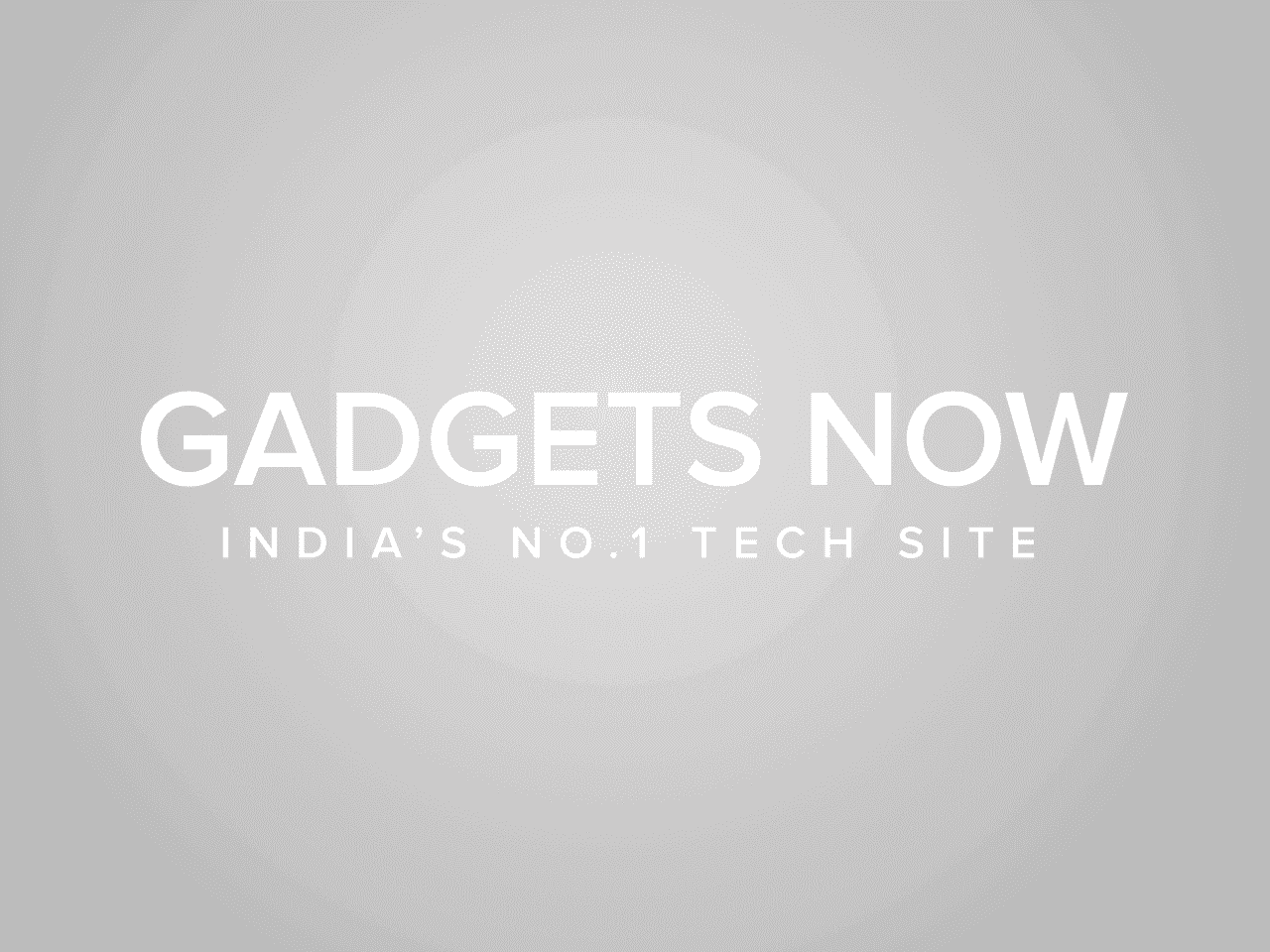
39
Google Hesabınızı iPhone veya iPad’inizde kullanın
Başka bir seçenek de giriş yaptığınız iPhone veya iPad’de Google hesabınızı kullanmak olabilir. Bu cihaz şifre istemeyeceğinden ve kendinizi doğrulamak için kullanabilirsiniz.
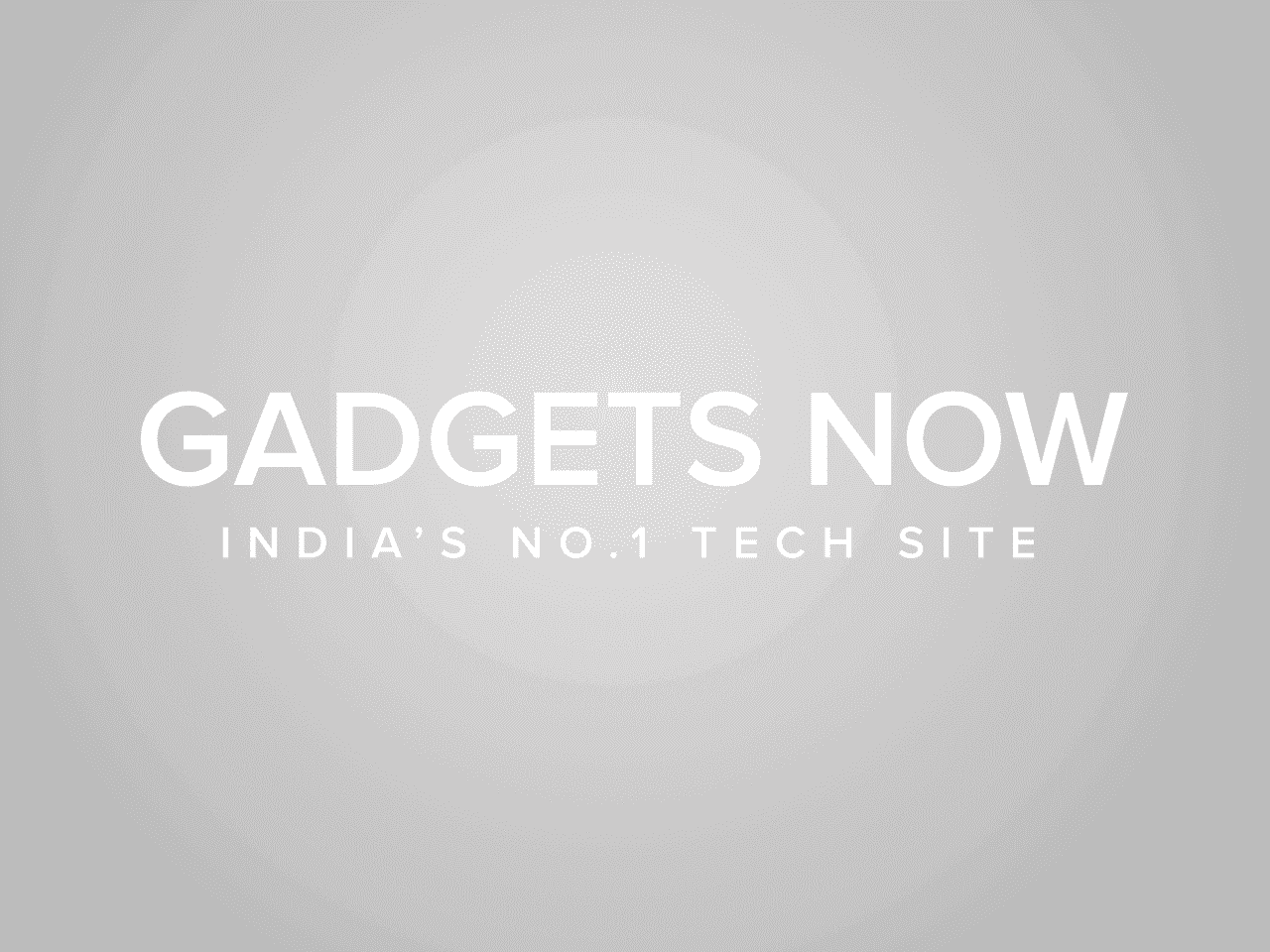
49
Siz olduğunuzu doğrulamak için Android cihazınızın kilidini açın
Bu Android kullanıcıları içindir: Tüm Android telefonlar bir Google hesabına bağlıdır. Kendinizi doğrulamak için bağlantılı telefon numarasından hesabınıza erişin. Google Authenticator uygulamasını kullanmak da burada yardımcı olabilir. Bu, kullanıcıların rastgele oluşturulmuş bir numara kullanarak girişlerini onaylamalarına olanak tanır.
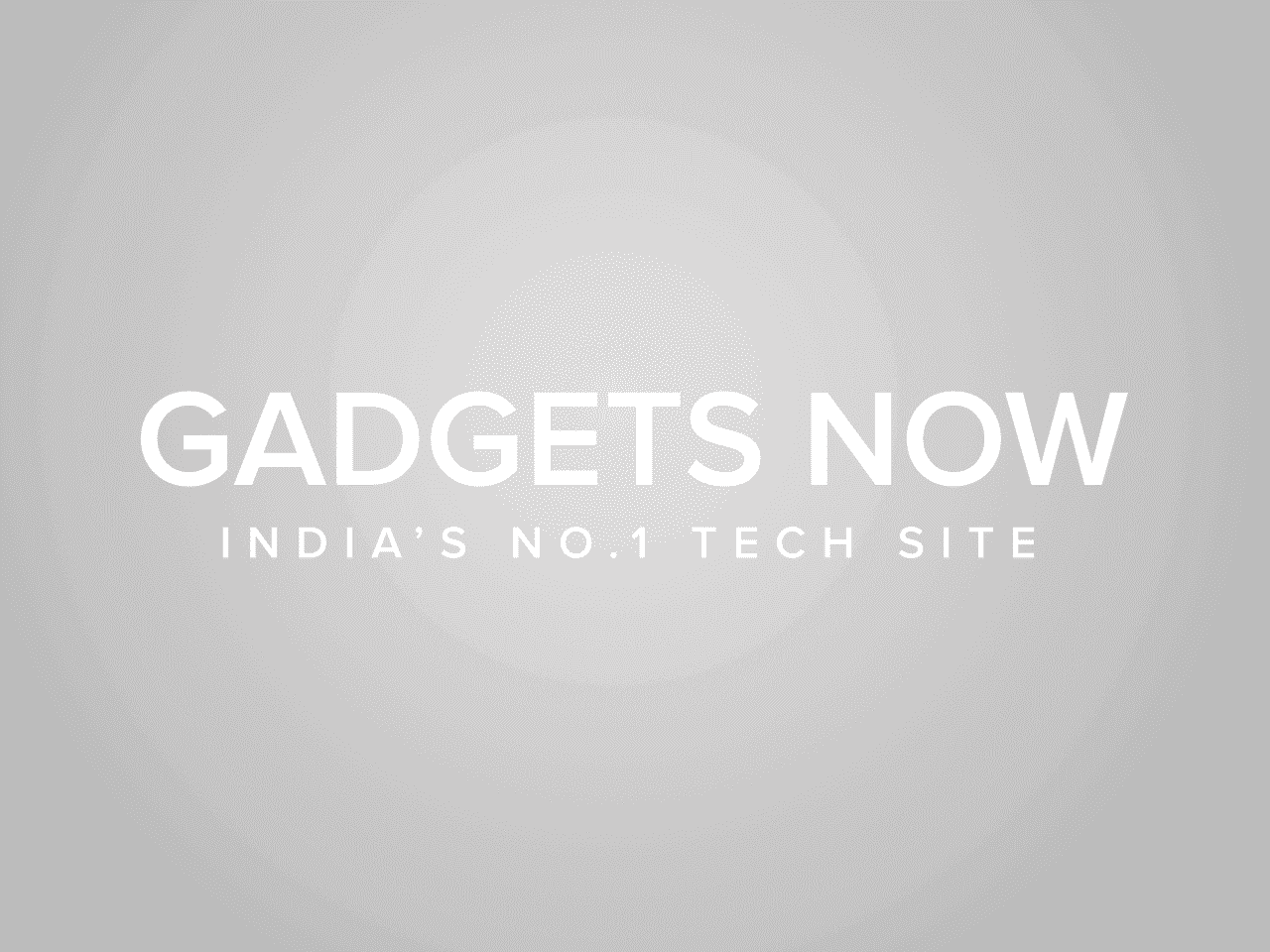
59
Normalde oturum açmak için kullandığınız cihazı/konumu kullanmayı deneyin
Genellikle oturum açmak için kullandığınız cihazdan (bilgisayar, dizüstü bilgisayar veya PC) oturum açmayı deneyin. Bu yardımcı olabilir. Bunun anlamı: Sık oturum açtığınız bir bilgisayar, telefon veya tablet kullanın; genellikle kullandığınız tarayıcıyı (Chrome veya Safari gibi) kullanın; evde veya işte olduğu gibi, genellikle oturum açtığınız bir yerde olun.
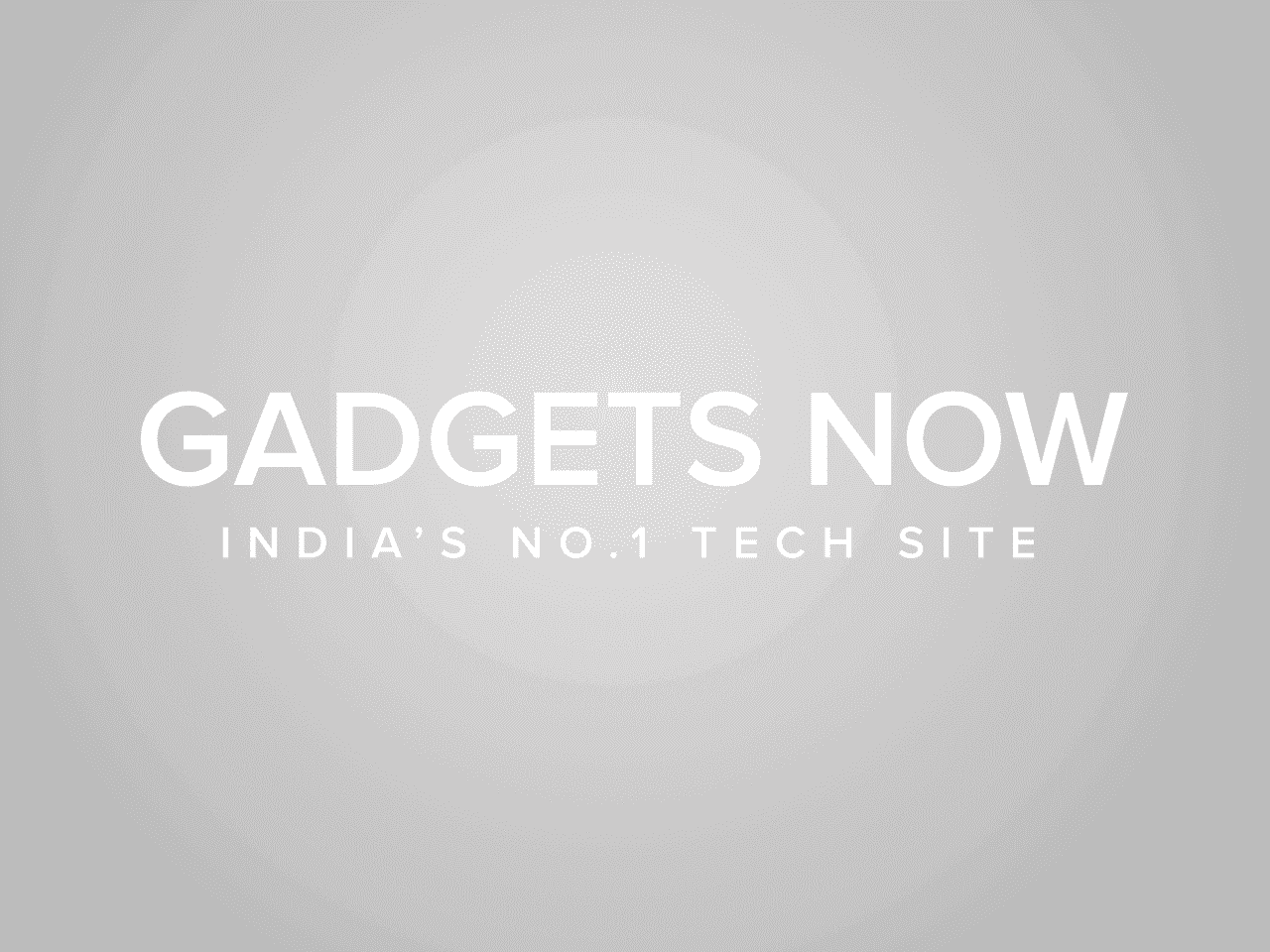
69
Hangi kurtarma bilgilerinin mevcut olduğunu kontrol edin
Paylaştığınız kurtarma bilgilerini hatırlamıyorsanız, aynısını Google hesabı sayfasından kontrol edebilirsiniz. “Siz olduğunuzu doğrulamanın yolları”na gidin. Bu, kayıtlı kurtarma telefon numarasını veya kurtarma e-postasını gösterecektir.
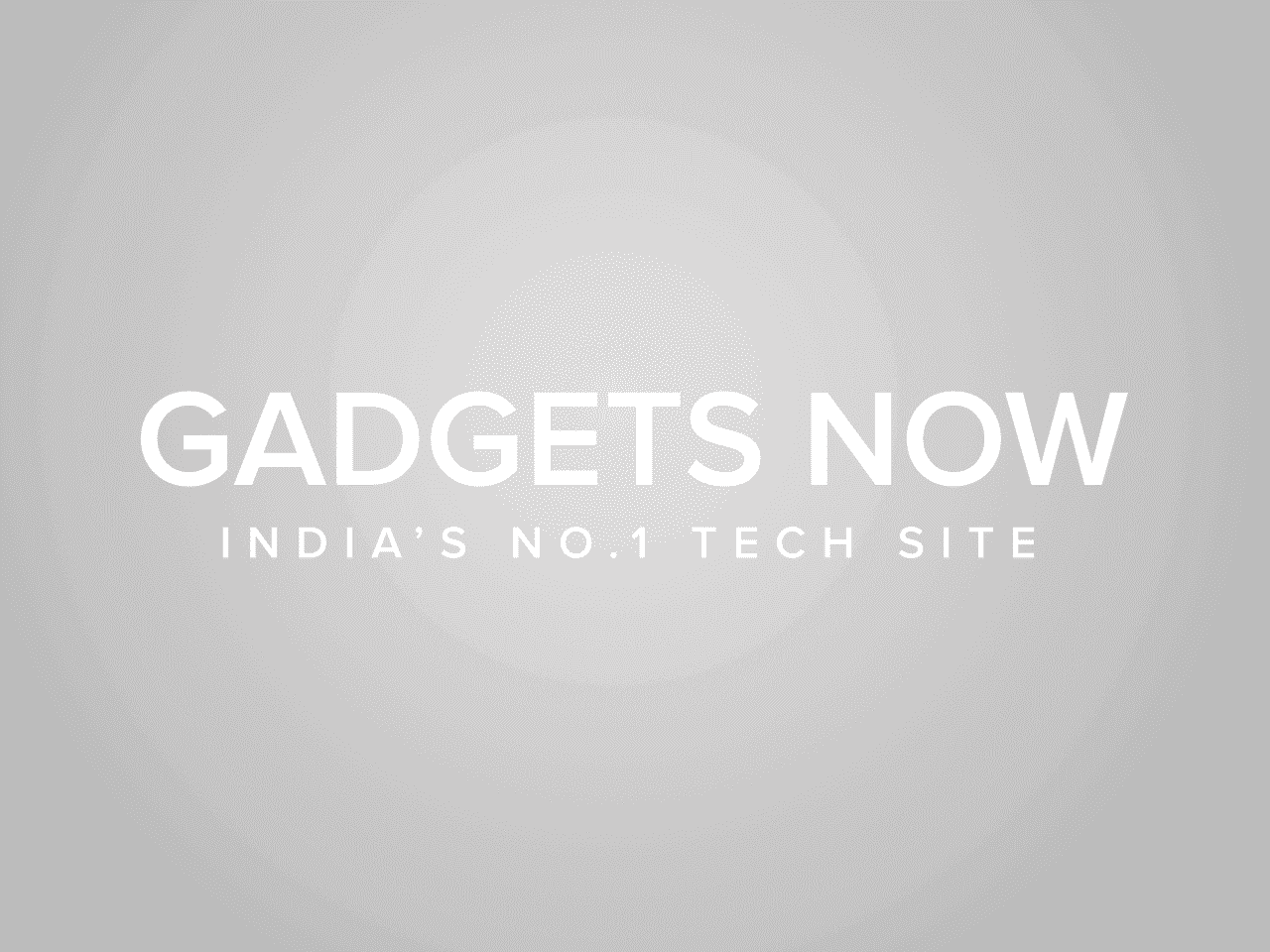
79
Güvenlik sorusunu/sorularını yanıtlayın
Telefonların hayatımızda her yerde bulunmadığı günlerde, e-posta hesapları, hesapların kilidini açmaya yardımcı olan gizli güvenlik sorularıyla bağlantılıydı. Bağlı bir kurtarma e-posta kimliğiniz veya telefon numaranız yoksa bu soruları yanıtlamak yardımcı olabilir. Mümkün olduğunca çok soru cevaplayın. Soruları atlamamaya çalışın. Cevaptan emin değilseniz, başka bir soruya geçmek yerine en iyi tahmininizi yapın.
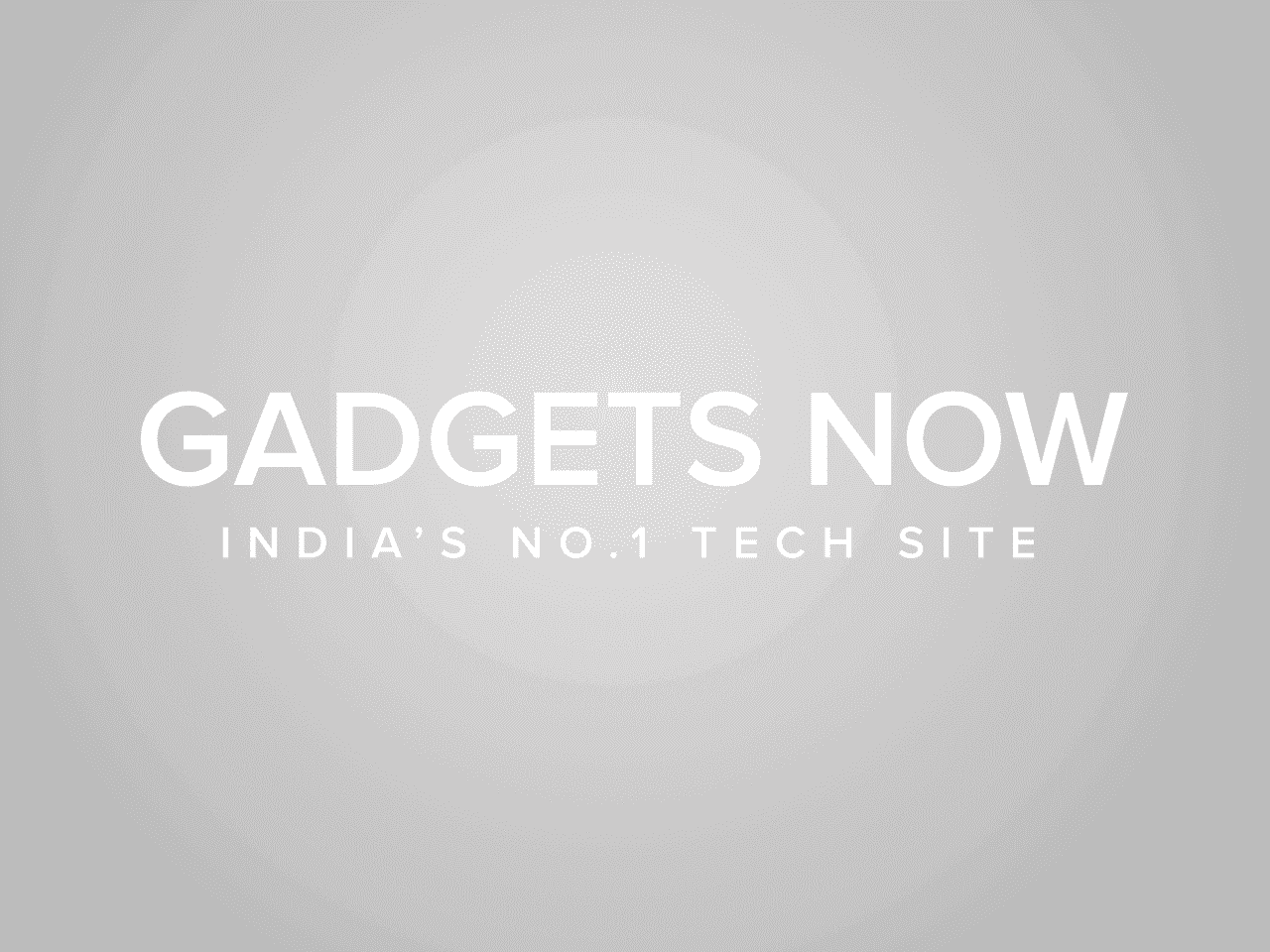
89
Eski şifrenizi kullanın
Google’ın kimliği doğrulama yollarından biri, kullanıcılardan önceki şifrelerini girmelerini istemektir. Burada, değiştirdikten sonra bile eski şifrenizin kaydını tutmak iyi bir fikir olabilir. Önceki şifreleri güvenle hatırlayamıyorsanız, en iyi tahmininizi kullanın.
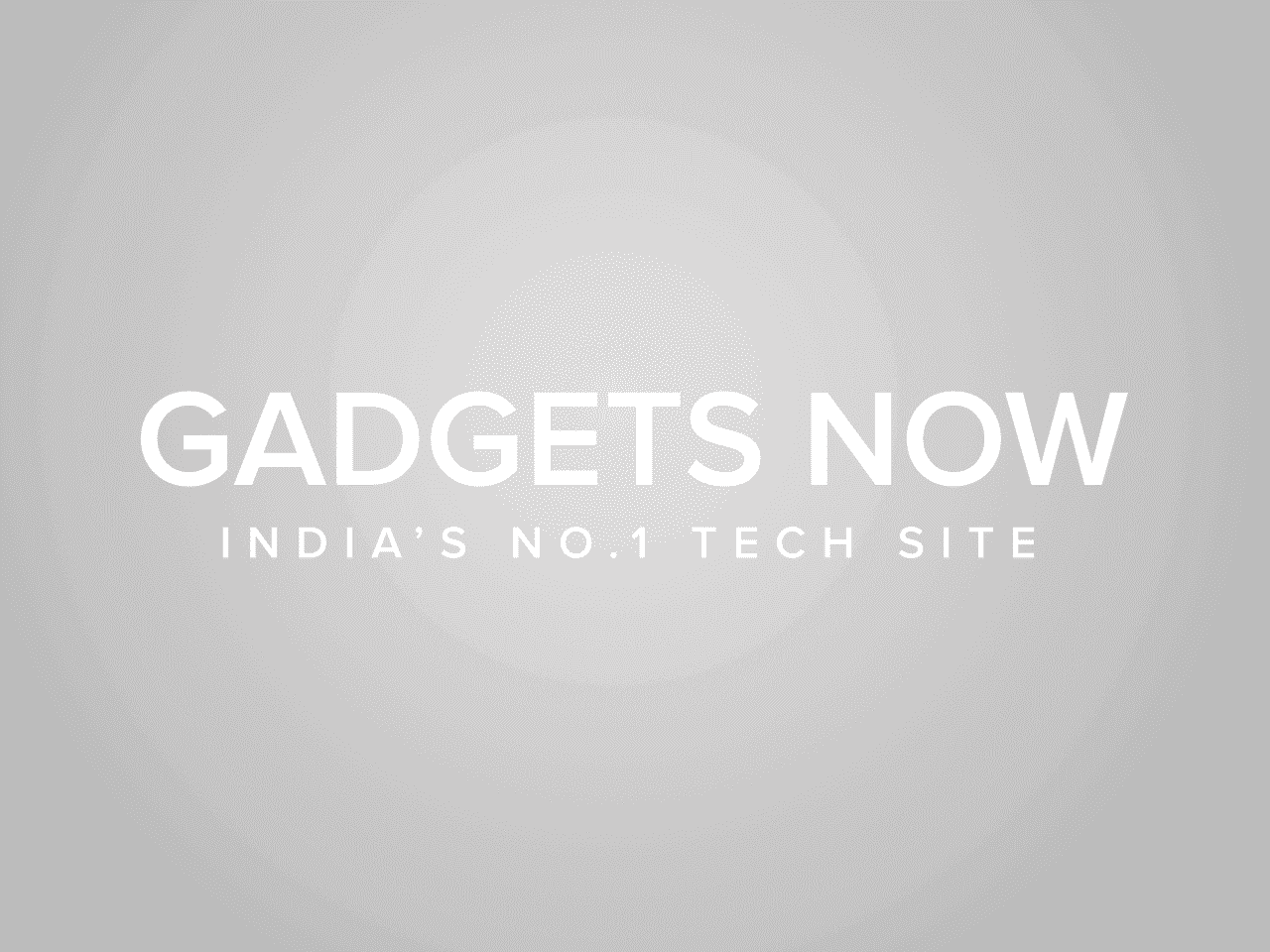
99
Hesabınızı ne zaman açtığınızı hatırlamayı deneyin
Her şey başarısız olursa, Google size hesabı ne zaman oluşturduğunuzu sorabilir. Cevap kesin değilse bile sorun değil, burada yaklaşık bir cevap bile işe yarayabilir. Bunu bulmanın bir yolu, en eski postalarınızı veya belki de hoş geldiniz postasını görmektir.

